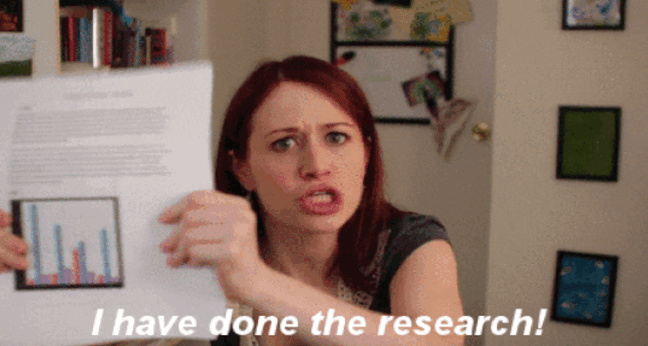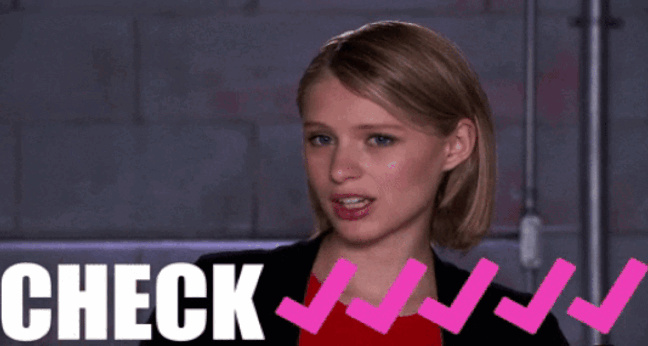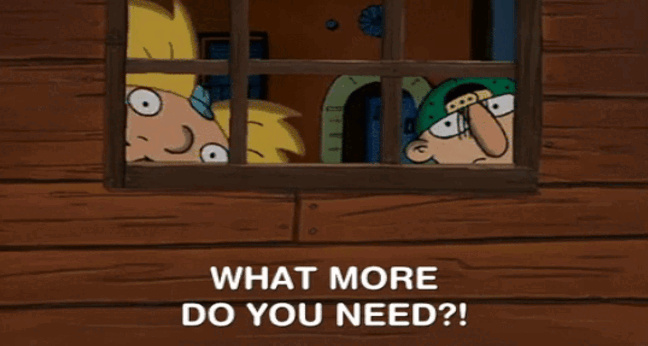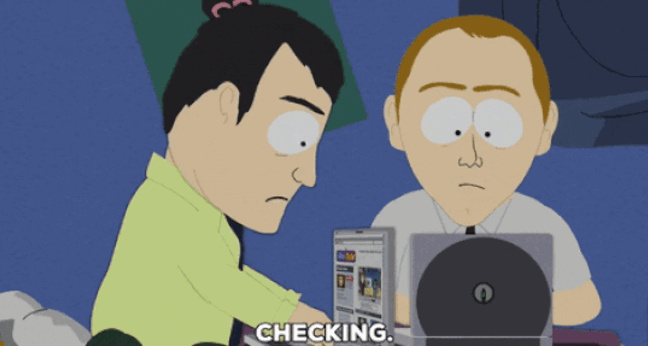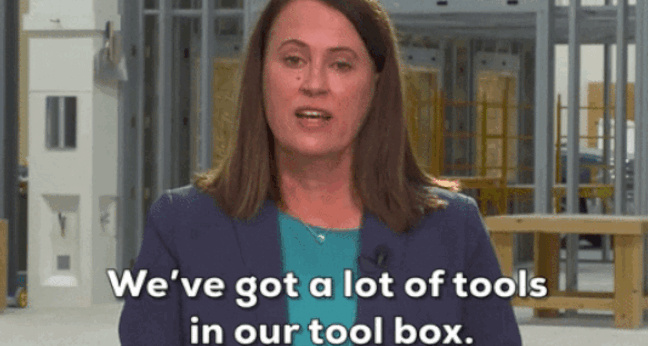Google Search Console einrichten: So erhaltet Ihr mehr SEO-Daten von Google
Wir zeigen Euch, wie Ihr Eure Google Search Console optimal einrichtet und somit das meiste aus Euren Daten ziehen könnt
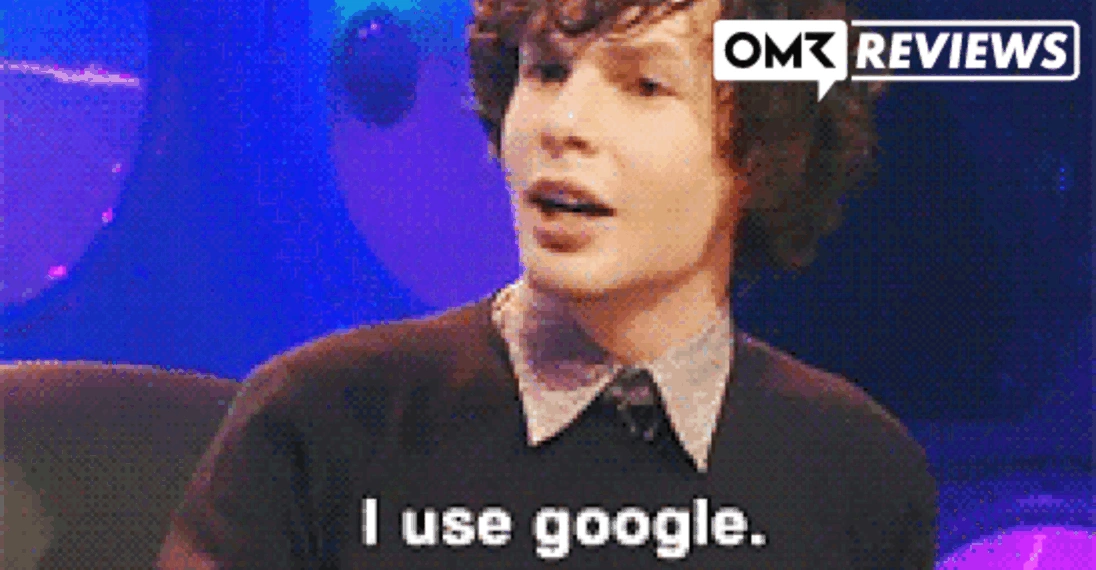
Die unbezahlte Google-Suche ist ein zentraler Bestandteil der Online-Marketingstrategie vieler Unternehmen. Je mehr relevanter Traffic über die organischen Suchergebnisse erzielt wird, desto besser ist das für die Marketing-Profitabilität. Doch der Wettbewerb um die vorderen Plätze ist hart und immer wieder sorgen Updates am Ranking-Algorithmus dafür, dass sich Besucherströme verschieben.
Rund um die Suchmaschinenoptimierung ist ein eigenes Ökosystem an Agenturen, Freelancer:innen und Tools entstanden, die Unternehmen bei der Verbesserung des Google-Rankings helfen. SEO-Tools gibt es mittlerweile in einer großen Anzahl und der Großteil der Lösungen ist kostenpflichtig. Dabei kann ein umfangreiches Tool-Stack schnell mehrere hunderte Euros pro Monat kosten! Eines der besten und beliebtesten SEO-Tools kommt von Google selbst und ist dabei kostenlos: die Google Search Console. Innerhalb unserer Kategorie SEO erreicht die Search Console konstant einen Spitzenplatz.
Bei der Einrichtung der Google Search Console (kurz: GSC) gibt es ein paar Stolpersteine. Grund für uns, Google Search Console-Experte Stephan Czysch nach den besten Tipps und Tricks zu fragen. In diesem Gastartikel erklärt er Euch, was Ihr beachten solltet.
Empfehlenswerte SEO Tools
Weitere empfehlenswerte SEO-Tools kannst du auf OMR Reviews finden und vergleichen. Insgesamt haben wir dort über 150 SEO-Tools (Stand: Dezember 2023) gelistet, die dir dabei helfen können, deinen organischen Traffic langfristig zu steigern. Also schau vorbei und vergleiche die Softwares mithilfe der verifizierten Nutzerbewertungen:
Welche Daten stellt Google in der Search Console zur Verfügung?
Um relevante Seiten in den Suchergebnissen anzeigen zu können, muss Google das Web möglichst vollumfänglich erfassen. Dieser automatisch ablaufende Prozess wird Crawling genannt und beim Crawling werden von Google enorm viele Daten erhoben. Das Crawling ist der notwendige erste Schritt vor der Indexierung einer Seite. Indexierung meint dabei die Aufnahme einer Seite in den sogenannten Google-Index. Nur Seiten, die im Google-Index enthalten sind, können in den Suchergebnissen angezeigt werden.
Die Bandbreite der Crawling-Daten reicht von nicht mehr funktionierenden Webadressen (“404-Fehlern”) über langsam ladende Seiten (“Page Speed” oder auch “Core Web Vitals”) hin zu strukturierten Datenauszeichnungen und der Verlinkung von einzelnen Adressen im Web (“Linkbuilding”). Diese Daten möchte Google, zumindest zum Teil, mit den Verantwortlichen einer Website teilen. Das geschieht über die Google Search Console.
Die bis Mai 2015 als “Google Webmaster Tools” bekannte Toolsammlung bietet neben Crawling-Daten auch Performance-Daten. Innerhalb der Google Search Console lässt sich analysieren, wie Inhalte des eigenen Webauftritts in der Google-Suche sowie gegebenenfalls Google Discover und Google News auffindbar sind.
Die Performance-Daten sind für die Auswertung und Optimierung der eigenen Auffindbarkeit enorm relevant, da in der Google Search Console im Gegensatz zu Webanalyse-Tools nach wie vor Suchanfragen analysiert werden können. Ihr könnt folglich sehen, für welche Suchanfragen Nutzer:innen Seiten Eures Webauftritts angezeigt bekommen haben - und daraus sind idealerweise natürlich Besuche und Konversionen entstanden.
Einfach und doch kompliziert: Google Search Console richtig einrichten
Die Google Search Console ist ein sehr mächtiges Tool, mit dem auf Wunsch der eigene Webauftritt vollständig aus der Google-Suche entfernt werden kann. Damit diese und ähnliche Funktionen nicht aus böser Absicht von einem:r Konkurrenten:in genutzt werden, ist eine Bestätigung der Inhaberschaft einer Website über einen Bestätigungsschlüssel notwendig. Erst nach erfolgreicher Bestätigung eines Webauftritts können die Daten angesehen und die Search Console genutzt werden. Um an den Bestätigungsschlüssel zu gelangen, ist ein Google-Konto notwendig. Bei diesem Konto kann es sich selbstverständlich um ein bereits für andere Google-Services genutztes Konto handeln.
Doch wie wird ein Webauftritt in der Google Search Console bestätigt? Dazu muss das Tool unter https://search.google.com/search-console aufgerufen werden. Sofern in dem genutzten Google-Konto noch keine bestätigte Seite vorliegt, erscheint direkt die Bestätigungsmaske.
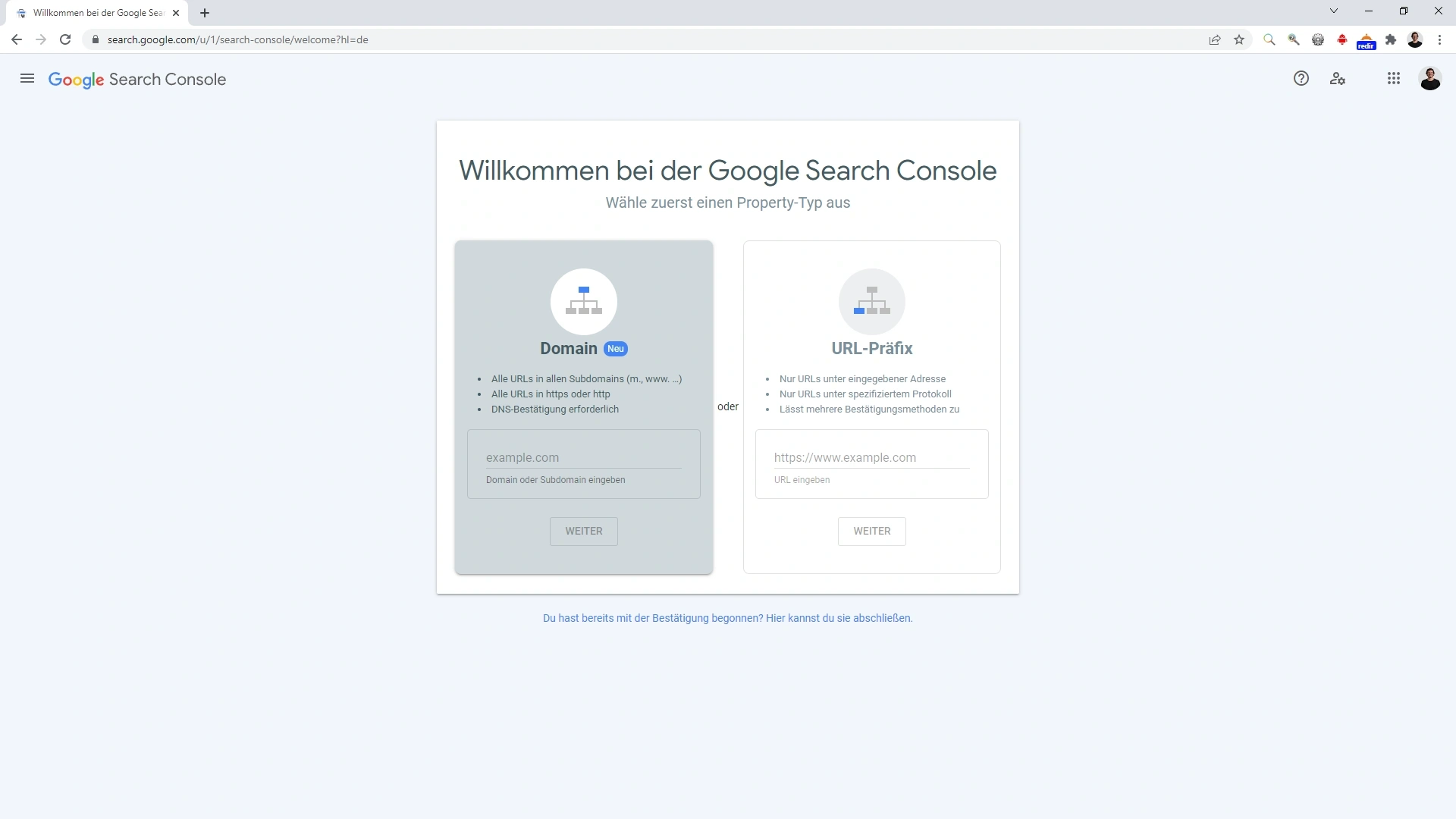
Wurde bisher noch keine Website in der Search Console eingerichtet, dann wird diese Maske angezeigt.
Sind bereits Webauftritte bestätigt worden, dann kann eine weitere Bestätigung über das Drop-Down-Feld oben links, gefolgt von einem Klick auf “Property hinzufügen”, gestartet werden.
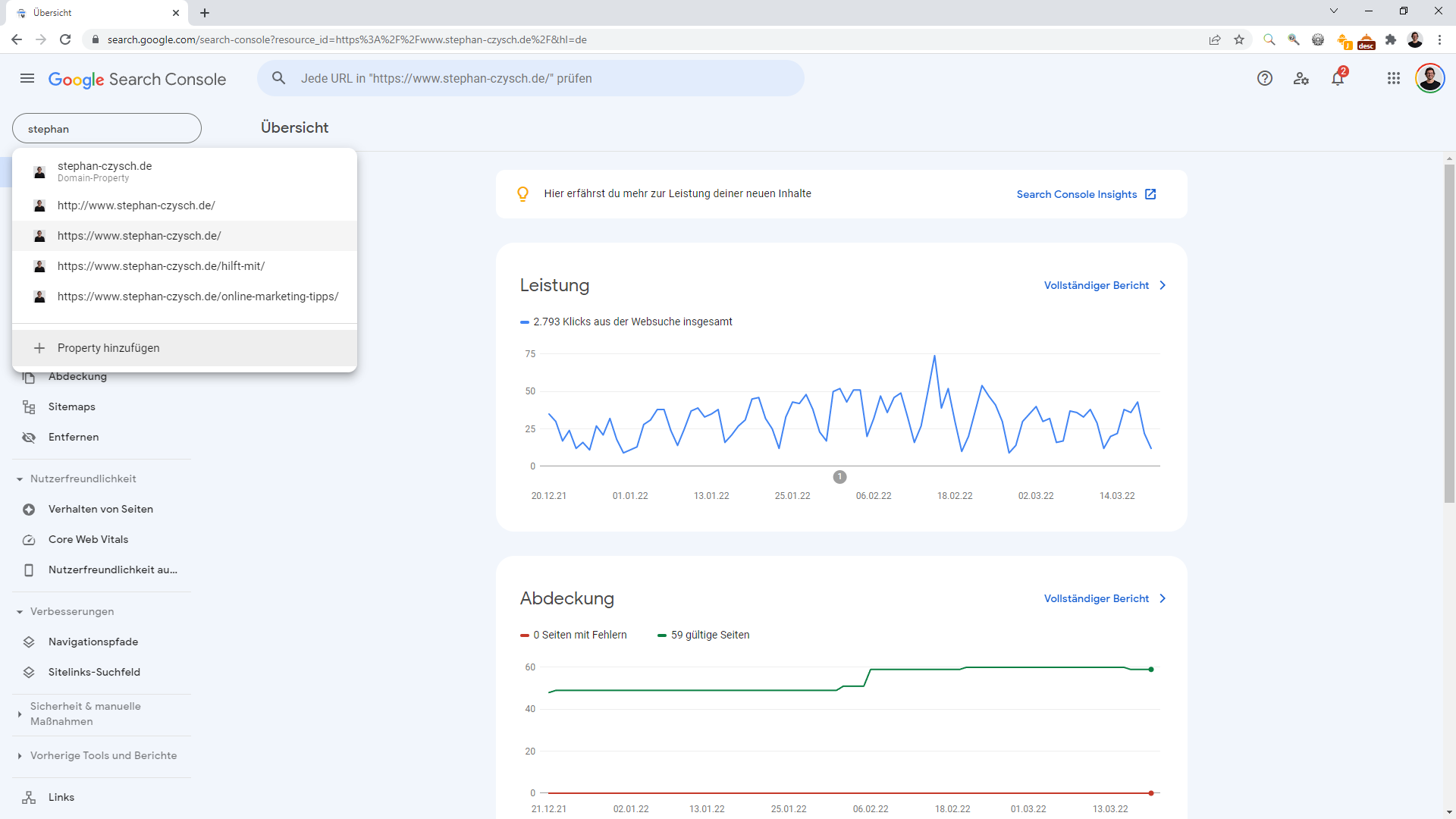
Um weitere Websites in der Search Console zu bestätigen, muss im Drop-Down “Property hinzufügen” ausgewählt werden
Doch Stopp, was meint Google mit “Wähle zuerst einen Property-Typ aus”? Was ist ein “Property-Typ”?
Property lässt sich in diesem Kontext mit “Besitz” übersetzen. In der Google Search Console können Webauftritte auf zwei Arten bestätigt werden, nämlich als sogenannte
- Domain-Property, damit bestätigt Ihr, dass Euch eine gesamte Domain, also z.B. omr.com gehört, sowie alternativ als
- URL-Präfix-Property, durch die Ihr Euch als Inhaber eines Adress-Pfads wie https://omr.com/ ausweist.
Die URL-Präfix-Properties sind dabei der lange Zeit genutzte Standard, während die Domain-Properties noch vergleichsweise neu sind.
Dennoch: Das klingt ziemlich technisch, oder? Und das ist es auch. Um hier mehr Licht ins Dunkel zu bringen, ist es notwendig zu verstehen, wie Google Daten für die Bereitstellung in der Google Search Console erhebt: Dies geschieht auf Basis des sogenannten Hostnamens, in der Search Console “URL-Präfix-Property” genannt.
Der Hostname ist die Kombination des:
- Protokolls, in der Regel ist das https://,
- der optionalen Subdomain, meistens ist das www.,
- dem Domainnamen.
Ein Beispiel: Die OMR-Weiterbildungen werden unter dem Hostnamen https://education.omr.com angeboten.
Dabei ist für Google https://education.omr.com und http://education.omr.com (http statt https) etwas anderes. Und technisch ist es möglich, dass unter diesen Adressen vollkommen unterschiedliche Inhalte zur Verfügung stehen. Grundsätzlich möchte Google sicherstellen, dass die Daten zu einem Webauftritt nur vom jeweiligen Inhaber in der Search Console eingesehen werden können.
Spulen wir ein paar Jahre zurück, dann war die Verwendung von https noch die Ausnahme. Wurde die Website auf https umgestellt, dann passierte in der Google Search Console folgendes: Da unter http jetzt keine Adressen mehr erfolgreich aufrufbar waren (diese leiten idealerweise auf https weiter), waren in der Google Search Console die Daten rückläufig, bis sie irgendwann bei 0 angekommen sind. Um die Daten für https sehen zu können, war eine erneute Bestätigung der Website notwendig. Denn für Google hat der Webmaster in der Search Console nur hinterlegt, dass die Inhalte unter http in seinem Einflussbereich liegen.
Durch eine Umstellung wie dem Wechsel von http zu https gab es einen Bruch in den Google Search Console-Daten. Deshalb hat Google als neue Möglichkeit die Bestätigung der gesamten Domain als Domain-Property ermöglicht. Hiermit sagt Ihr, dass Euch die Domain insgesamt gehört - entsprechend seht Ihr die Daten aller Subdomains (www., magazin. und was Ihr auch immer verwendet) und Protokolle (vor allem http und https).
Werfen wir nochmals einen kurzen Blick auf den Artikel von Google zum Thema Website-Property hinzufügen: Hier wird klar, welche Daten bei welcher Bestätigungsmethode in der Search Console enthalten sind.
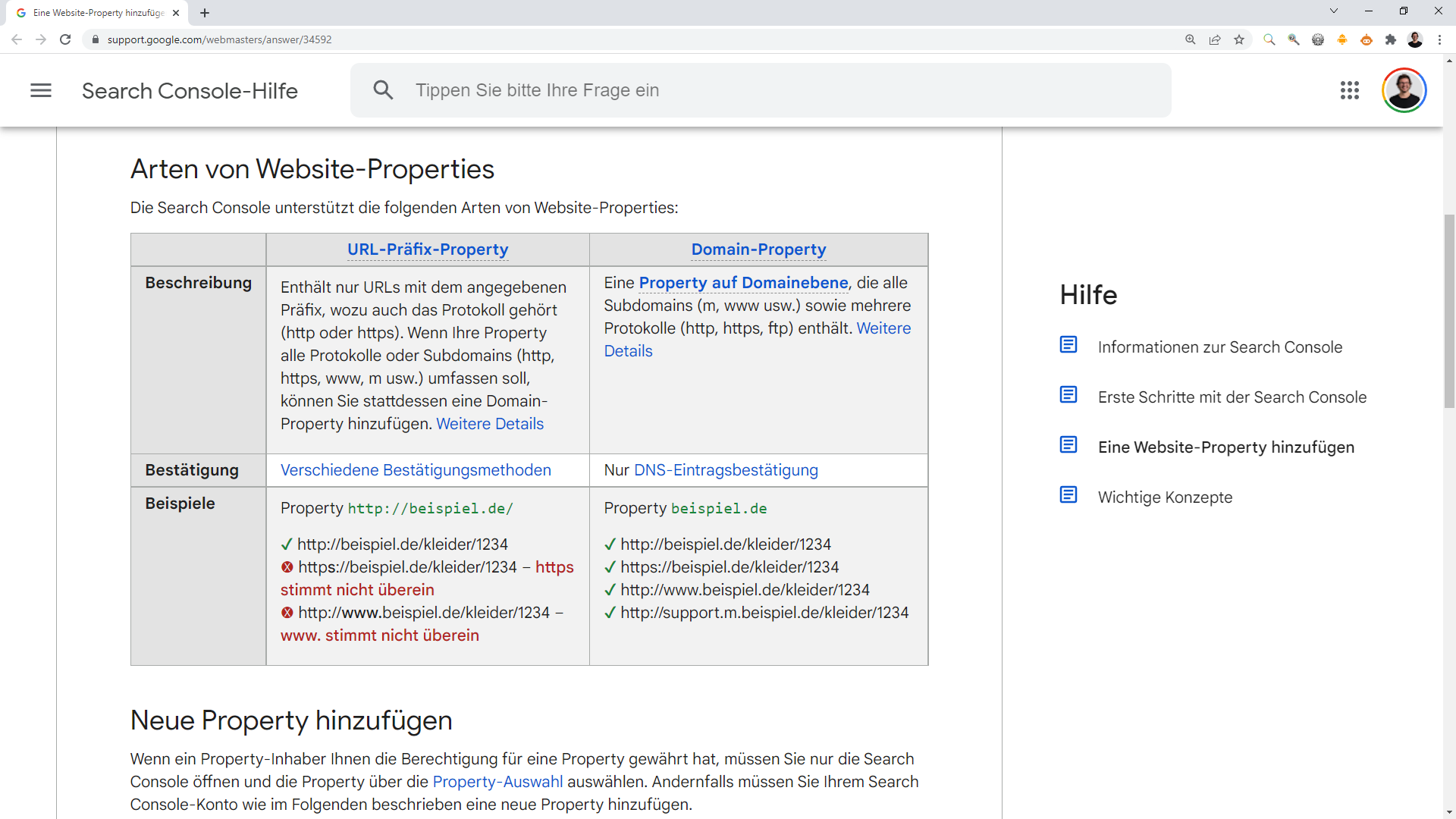
In der Google-Hilfe werden die Unterschiede zwischen URL-Präfix- und Domain-Property dargestellt
Wenn Ihr für eine sehr große Website arbeitet, dann ist es vermutlich so, dass Ressourcen wie Bilder oder JavaScript-Dateien auf einer separaten Domain liegen (mehr zum Thema “Content Delivery Networks, kurz CDN”). Folglicherweise sind die Daten dieser Adressen nicht in der Search Console Eurer eigentlichen Domain zu finden. Denkt also daran, dass Ihr alle Domains in der Google Search Console einrichtet, auf denen Ressourcen Eurer Website liegen. Denn nur so habt Ihr den vollumfänglichen Überblick.
Was müsst Ihr Euch zu den beiden Bestätigungsarten merken? Die Bestätigung einer Website als Domain-Property ist der sicherste Weg, um einen vollumfänglichen Überblick über eine Website zu erhalten. Denn mit den URL-Präfix-Properties weist Ihr Euch nur als Vertreter der Adressen aus, die unterhalb des angegebenen Pfades liegen. Werden Adressen aus diesem Pfad herausgenommen, dann stehen diese Daten nicht mehr in der entsprechenden Property zur Verfügung.
Wie kann die Inhaberschaft in der Search Console bestätigt werden?
Zugriff auf die Google-Search-Console-Daten einer Website gibt es nur dann, wenn der zum Google-Konto gehörende Bestätigungsschlüssel auf der Website zu finden ist. Um diesen Schlüssel zu hinterlegen, gibt es unterschiedliche Bestätigungsmethoden. Wie genau Ihr Eure Website-Inhaberschaft bestätigt, erklärt Euch Google nochmal ganz genau.
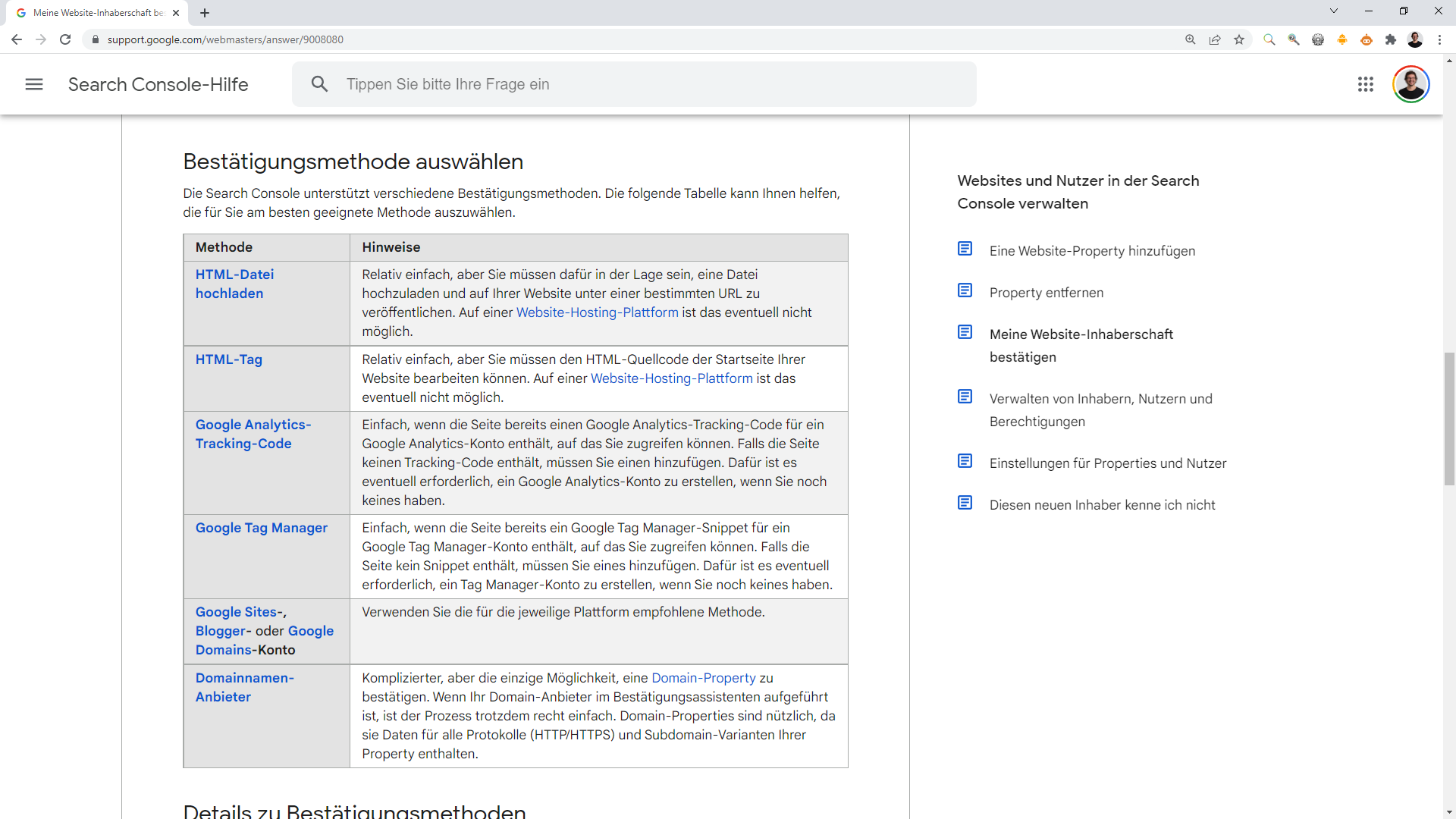
In der Google-Hilfe sind die unterschiedlichen Bestätigungsmethoden im Detail beschrieben
Während für URL-Präfix-Properties verschiedene Bestätigungsmöglichkeiten möglich sind, ist für die Bestätigung der gesamten Domain nur eine Variante vorhanden. Hierfür muss der Bestätigungsschlüssel in den sogenannten DNS-Einträgen hinterlegt werden. DNS steht für Domain Name System und ist vereinfacht gesagt das Telefonbuch des Internets. Hier wird z.B. hinterlegt, unter welche IP-Adresse der Webserver der Website zu finden ist.
Welche Bestätigungsmethode sollte gewählt werden? Am besten ist es, den Bestätigungsschlüssel in die DNS-Einträge zu hinterlegen. Denn damit ist klar, dass jegliche Adressen der Domain (z.B. omr.com) zum Schlüsselinhaber gehören. Zudem lassen sich dadurch auch jegliche URL-Varianten als URL-Präfix-Property bestätigen, ohne den Schlüssel nochmals innerhalb der jeweiligen Adressstruktur ablegen zu müssen.
Dennoch: Die einfache und für 98 % der Webauftritte auch absolut ausreichende Bestätigungsmethode ist das Hinterlegen des Betätigungsschlüssels direkt im Quelltext der Startseite oder durch das Hochladen der HTML-Bestätigungsdatei in das Hauptverzeichnis der Website. Denn mal ehrlich: Viele Websites laufen nur genau unter einem Protokoll (zur Erinnerung, das ist z.B. https) und unter einer Subdomain (das ist in der Regel www). Entsprechend gibt es unter anderen Pfaden gar keine weiteren Daten.
Spielen wir die Bestätigung einmal an einem Beispiel durch: Ich möchte mich als Inhaber aller Adressen unterhalb von https://omr.com ausweisen und wähle entsprechend “URL-Präfix-Property” aus.
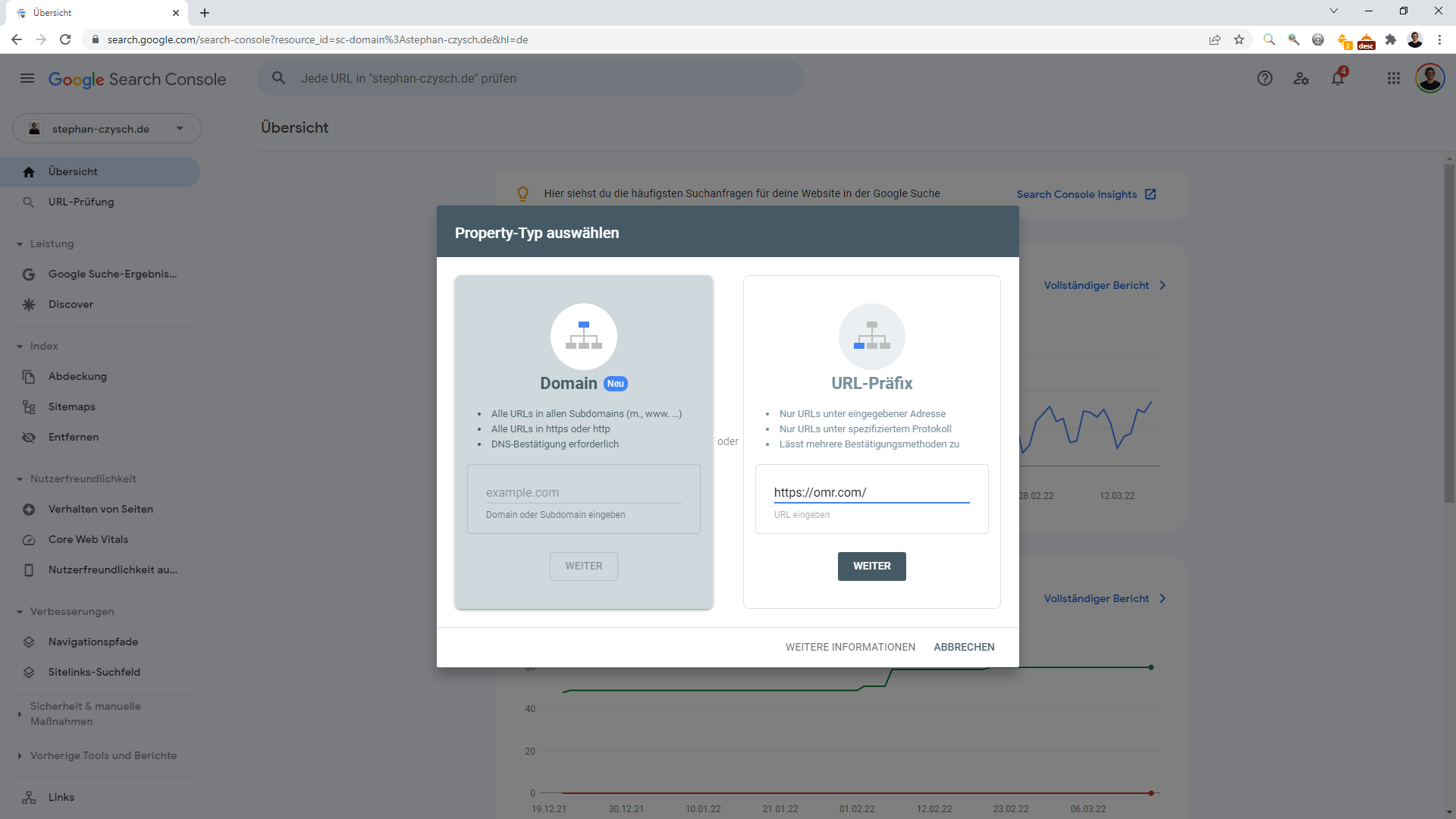
Um https://omr.com/ als URL-Präfix zu bestätigen, startet Ihr den Einrichtungsprozess der Search Console
Nach einem Klick auf “Weiter” muss ich die gewünschte Bestätigungsmethode wählen, z.B. über ein HTML-Tag. Hier erhalte ich meinen persönlichen Bestätigungsschlüssel, den ich anschließend auf der Website veröffentlichen muss.
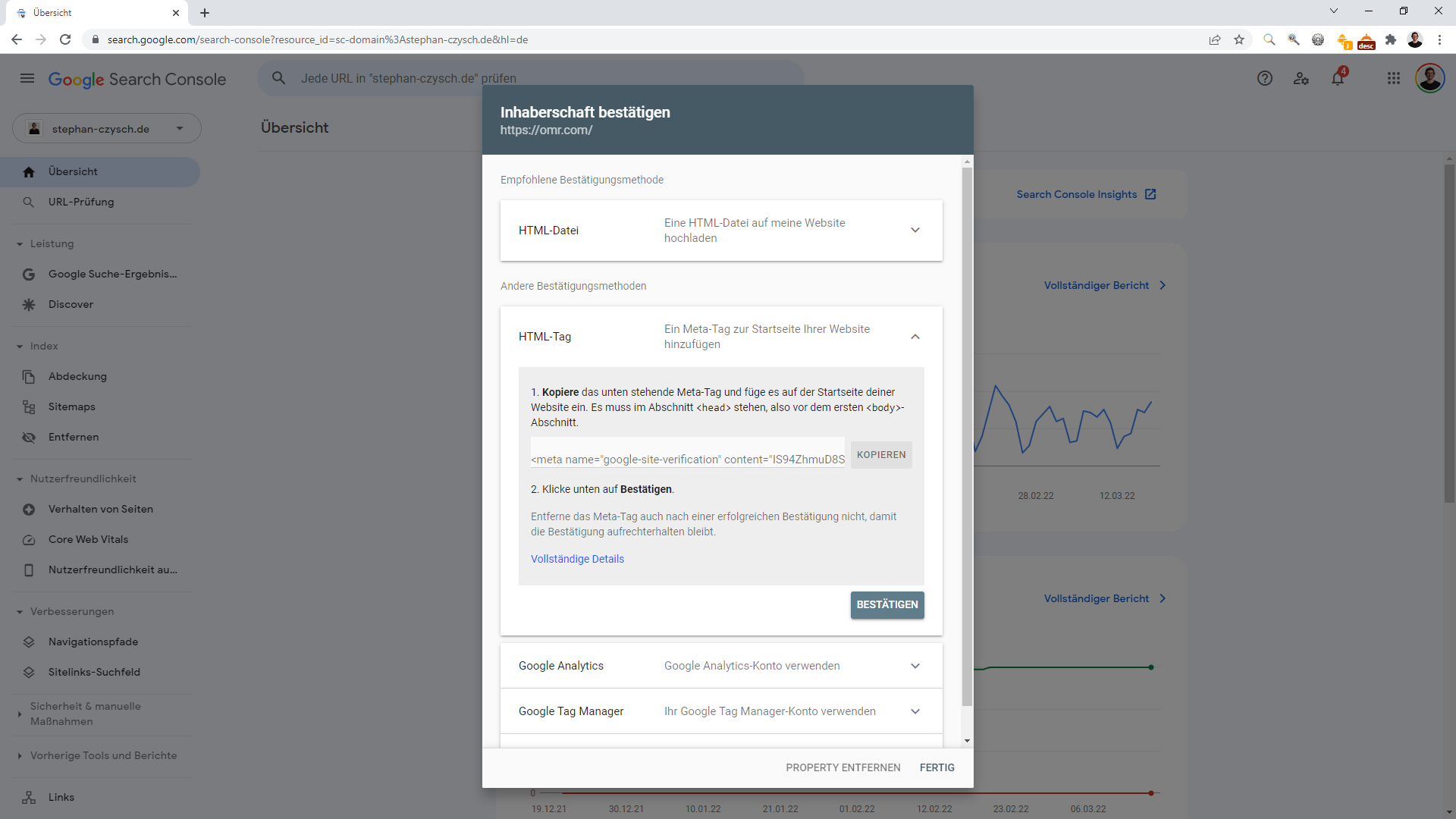
Als Bestätigungsmethode entscheide ich mich in diesem Fall für das HTML-Tag - dieses muss ich in der Startseite einbauen
Nachdem ich den Code auf der Seite eingebunden habe, klicke ich auf Bestätigen. Google überprüft nun, ob dieser Code wirklich auf der Seite zu finden ist. Ist dies erfolgreich, habe ich Zugriff auf die Google Search Console-Daten von https://omr.com/.
Zugegebenermaßen ist die Einrichtung der Google Search Console ein eher technisches Thema. Wenn Ihr Experten zur Hand habt, dann lasst diese die Aufgabe übernehmen. Das Einzige, was Ihr machen müsst: Geht in die Google Search Console, wählt den gewünschten Property-Typ und kopiert Euren Code und stellt diesen den Kollegen zur Verfügung.
Es ist vollkommen ausreichend, wenn eine Website von einem Google-Konto in der Search Console bestätigt wird. Denn bestätigte Website-Inhaber:innen können weiteren Google-Konten Zugriff hinzufügen.
Die Google Search Console bietet drei Zugriffsrechte:
- Website-Inhaber
- Uneingeschränkter Nutzer
- Eingeschränkter Nutzer
Die Unterschiede zwischen den Zugriffsrechten zeigt die Google-Hilfe.

Dank der Nutzerverwaltung und -rollen können weitere Personen ohne erneute Bestätigung Zugriff auf die GSC erhalten
Für die Zusammenarbeit mit unternehmensexternen SEO-Experten ist der “uneingeschränkte Nutzer” die passende Wahl. An dieser Stelle ein Tipp: Schaut, welche Personen Zugriff auf die Google Search Console haben. Es kommt leider sehr häufig vor, dass deutlich mehr Personen Zugriff auf die Search Console haben, als notwendig ist. Geht dazu unter “Einstellungen” und klickt auf “Nutzer und Berechtigungen”.
Idealerweise verwendet Ihr kein personengebundenes Google-Konto für die Verifizierung, da ansonsten mit dem Ausscheiden der Person aus dem Unternehmen auch das Konto deaktiviert wird - und in der Folge ist die Website unbestätigt. Verwendet also eher ein Konto wie marketing@unternehmensname.de statt max.mustermann@unternehmensname.de. Das gilt grundsätzlich für alle Google-Produkte.
Übrigens: Für viele Content-Management-Systeme gibt es in SEO-Erweiterungen eine einfache Möglichkeit, den Bestätigungsschlüssel für die Search Console zu hinterlegen. So bietet beispielsweise das Plugin Yoast für WordPress unter “Allgemein” im Reiter “Webmaster Tools” die Möglichkeit, den Bestätigungsschlüssel für die Search Console zu hinterlegen. Das Plugin sorgt dann automatisch dafür, dass Google den Bestätigungsschlüssel finden kann. Eine manuelle Veröffentlichung des Schlüssels ist dadurch nicht notwendig.
Mehr Daten in der Google Search Console erhalten: Die Datenlimits umgehen
Die Google Search Console ist ein wunderbares Tool, hat aber einen Wermutstropfen: die Datenlimits. In den Berichten werden in der Regel nur maximal 1.000 Zeilen angezeigt. In der Konsequenz bedeutet das, dass beispielsweise nur 1.000 nicht mehr erreichbare Seiten (“404-Fehler” im Bericht “Abdeckung - Nicht gefunden (404)”) zu sehen sind, obwohl deutlich mehr Adressen nicht mehr erreichbar sind.
Aus diesem Grund ist es sinnvoll, wichtige Adressstrukturen als separate URL-Präfix-Properties in der Google Search Console zu bestätigen. Für meine Website sieht das beispielsweise so aus:
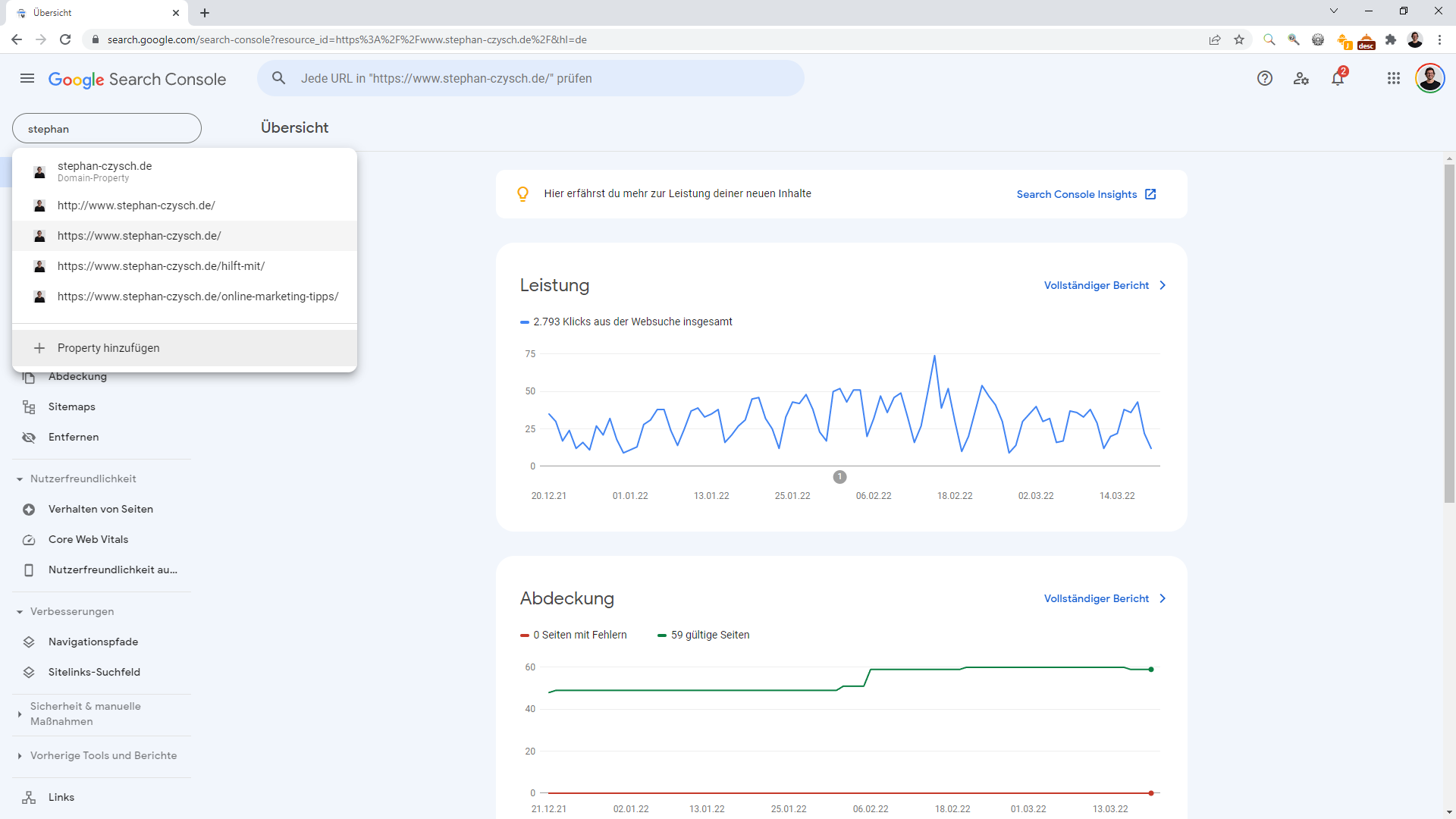
Tipp: Legt wichtige Unterverzeichnisse Eurer Website in der Search Console als weitere Properties an, um mehr Daten zu erhalten
Durch die Anlage der beiden Verzeichnisse erhalte ich in der Summe mehr Daten. Umfasst Eure Adressstruktur zusätzliche Unterverzeichnisse, dann lassen sich auch diese in der Google Search Console anlegen und anschließend auswerten.
Der Buchzusammenfassungs-Dienst Blinkist strukturiert beispielsweise die einzelnen Bücher innerhalb von https://www.blinkist.com/de/books/ - diese Seite ist zwar selbst (aktuell) nicht aufrufbar, kann aber in der Search Console bestätigt werden. Für die Bestätigung von Unterverzeichnissen ist es übrigens nicht notwendig, den Bestätigungsschlüssel mehrfach auf der Seite zu hinterlegen. Solange bereits unter https://www.blinkist.com/ (oder dem /de/-Unterverzeichnis) der Bestätigungscode hinterlegt ist, gilt dieser auch für die darunterliegenden Verzeichnisse.
Und wie steht es eigentlich um die Google Search Console und die DSGVO?
Ihr denkt jetzt, schön und gut, aber die DSGVO macht einen Einsatz der Google Search Console unmöglich! Dem ist nicht so! Die Google Search Console erfasst keine Daten über einzelne Personen oder IP-Adressen von Geräten, deshalb kann die Google Search Console problemlos eingesetzt werden. Bei mir auf der Website findet Ihr weitere Informationen zur Google Search Console und dem Datenschutz.
Das Wichtigste zur Einrichtung der Google Search Console zusammengefasst
Die Google Search Console ist für Eure Websites eingerichtet? Perfekt, dann seid Ihr dem SEO-Erfolg einen Schritt nähergekommen! Jetzt heißt es, mit den Daten zu arbeiten und die Website kontinuierlich zu verbessern. Wie das geht, erkläre ich regelmäßig in Search Console Seminaren.
Nochmals in aller Kürze das Wichtigste rund um die Einrichtung des kostenlosen Tools:
- Erst nach der Integration des persönlichen Bestätigungsschlüssels stehen die Daten und Funktionen der Search Console zur Verfügung
- Google erhebt Daten auf Basis der jeweiligen Adress-Struktur. Habt Ihr Euch als Inhaber von https://omr.com/ bestätigen lassen, dann seht Ihr Daten von https://education.omr.com/ erstmal nicht. Denn das ist eine eigene Adress-Struktur
- Sind beispielsweise die Bilder Eurer Website auf einem separaten Hostnamen, z.B. omrbilder.de, abgelegt, dann muss diese Domain zusätzlich bestätigt werden
- Den vollen Überblick erhaltet Ihr, indem Ihr Eure Website als “Domain-Property” bestätigt. Dadurch sagt Ihr Google, dass Euch die Domain gehört
- Es gibt unterschiedliche Bestätigungsmethoden, die unterschiedlich komplex in der Einrichtung sind
- Es empfiehlt sich, wichtige Verzeichnisse als separate URL-Präfix-Property anzulegen, um die Datenlimits der Google Search Console zu umgehen
- Als bestätigter Inhaber habt Ihr die Möglichkeit, weitere Google-Konten mit unterschiedlichen Zugriffsleveln einzuladen